Windows, bir güncelleştirmeyi kendi başına yüklerken normalde sıfır sorun yaşayacaktır. Ancak, kullanıcı ayarları veya diğer temel sorunların Windows'un iş yapmalarını engellediği durumlar vardır. Bu yayında, Windows'un güncelleştirmeleri yeniden yüklemesini sağlamak için yapabileceğiniz bazı şeyleri tartışacağız.
Bilgisayarınızı Yeniden Başlatın
Basit bir sistem yeniden başlatması bazen güncelleme hatalarını çözebilir. Başka bir şey denemeden önce, bilgisayarınızı yeniden başlatın ve sorunun çözülüp çözülmeyeceğini görün.
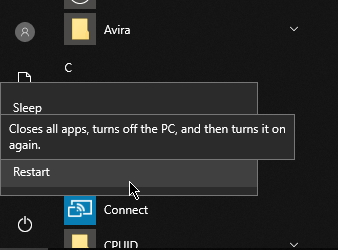
Değilse, cantry Aşağıdaki diğer çözümler.
Ayarlarınızı Kontrol Edin
Bazı Windows ayarları, gerekli güncellemeleri yüklemesini durdurabilir. İşte kontrol etmeniz gereken bazı şeyler.
Sınırlı Bağlantı
Ölçülü bir bağlantı üzerinden güncelleme indirmesini engelleyen Windows özelliklerine sahip. Wi-Fi ayarlarınızı gözden geçirmeli ve bu soruna neden olan şey.
Windows Ayarları>Ağ ve İnternet>Wi-Fi'ye gidin. Şu anda bağlı olduğunuz Wi-Fi'yi tıklayın. MeteredConnection'ın altına bakın ve MeteredConnection Olarak Ayarla' nın açılıp açılmadığına bakın.
In_content_1 tümü: [300x250] / dfp: [640x360] ->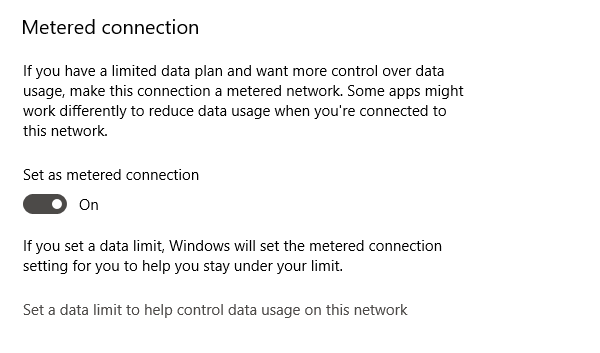
Neden birçok neden var? Bunu açık bırakmak istersiniz, özellikle de sınırlı bir plandaysanız ve ekstra ücrete tabi olmak istemiyorsanız. Ancak kapatılması, en kısa sürede hazır olduklarında Windows güncellemelerini almanızı sağlar.
WindowsUpdate
Bağlantınızın ölçülü olarak ayarlanıp ayarlanmadığına bakılmaksızın güncellemeleri almak isterseniz ya da değil, Windows Update ayarlarınızı aşmanız gerekir.
Windows Ayarları>Güncelleme ve Güvenlik>Windows Update>Gelişmiş Seçenekler.
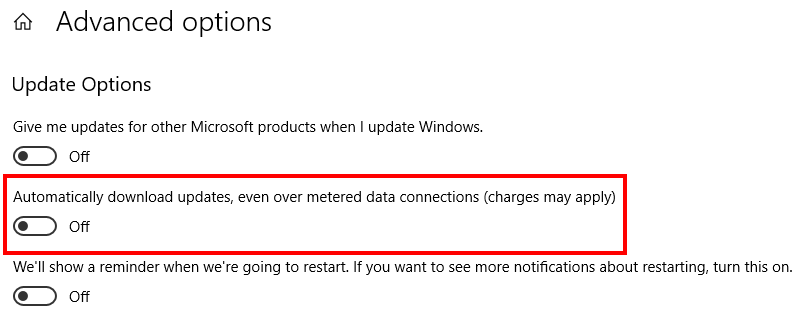
Güncelleme Seçeneklerialtında, Güncellemeleri Otomatik Olarak Aşırı Veri Bağlantılarını Bile İndir'i açın. Bunu açmanın, ağ sağlayıcınıza bağlı olarak ücretlendirmeye neden olabileceğini unutmayın.
WindowsUpdate Sorun Giderici
Windows 10, güncelleme sorunları ile ilgilenen bir program hazırladı. Buna Windows UpdateTroubleshooter adı verilir ve PC'nizden geçer ve Windows Update'in olması gerektiği gibi çalışmasını engelleyen hataları arar.
Windows Update Sorun Gidericisini İndirin ve uygulamayı yükledikten sonra çalıştırın. Tamamlandığında, bilgisayarınızı yeniden başlatın. Ardından, Windows Ayarları>Güncelleme ve Güvenlik>Windows Güncelleme'ye gidin.
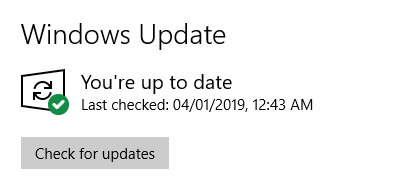
Var olup olmadığını görmek için Güncellemeleri Kontrol Et'i tıklayın. Windows güncelleştirmeleri indirmeye ve yüklemeye başlamalıdır.
Disk Alanı Ekle
Bilgisayarınızda yeterli disk alanı yoksa, Windows güncelleştirmeleri yükleyemez. sistem güncellemesi için sabit diskinizde daha fazla yer var. Alternatif olarak, disk temizliği de gerçekleştirebilirsiniz.
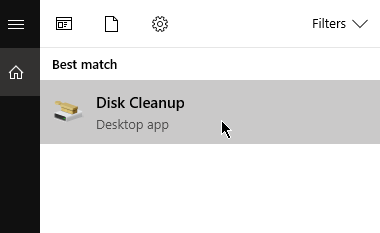
Disk Temizlemeyardımcı programını arayın ve programı çalıştırın. Hangi sürücüyü temizlemek istediğinizi seçin. Bir sürücü seçin ve OK tuşuna basın.
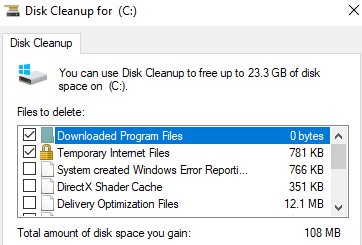
Disk Temizleme ne kadar hesaplayacaktır disk alanı boşaltılabilir. Hangi dosyaları silmek istediğinizi seçin ve devam etmek için Tamam'a basın.
Kötü Amaçlı Yazılımları Arayın
Karşılaştığınız şeylerin kötü amaçlı yazılımdan kaynaklanması olasılığı çok düşük. Kontrol etmek için virüsten koruma yazılımınızı çalıştırın. Daha fazla hasarı önlemek için tespit edildiğinde kötü amaçlı yazılımı karantinaya alın.
RestartWindows Güncellemesi
WindowsUpdate hizmeti güncellemeleri gerektiği gibi yüklemiyorsa, programı el ile yeniden başlatmayı deneyin.
Başlat Arave Komut İstemi'ni yazın. Sağ tıklayın ve Yönetici Olarak Çalıştır'ı seçin. Aşağıdaki komutu yazın ve Enter tuşuna basın:
NET DURDURMA WUAUSERV
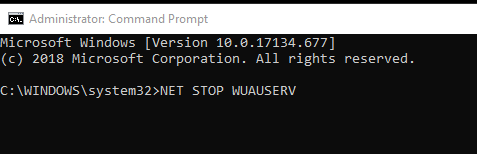
CommandPrompt komutu çalıştıracak. Tamamlandığında, Windows Update'in durdurulduğunu söyleyen bir mesaj görüntüler. Aşağıdaki komutu girin:
NET START WUAUSERV
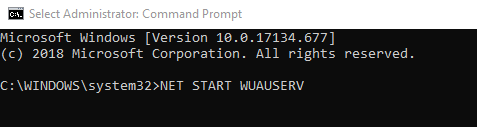
Bu komut Windows Update'i yeniden başlatır. Windows Ayarları>Güncelleme ve Güvenlik>Windows Güncelleme'ye gidin ve güncellemelerin şimdi yüklenip yüklenmediğine bakın.
Eğer Windows 7'de bu sorunu yaşıyorsanız, Windows 7’de Windows Update’i düzeltme konusundaki yayınımızı okuyun.